Cách khắc phục lỗi Không thể quay màn hình OnlyFans trên Windows và MacOS
Quay màn hình trên OnlyFans là việc chúng tôi thường làm khi quay nội dung trên nhiều nền tảng khác nhau. Chỉ là nền tảng này có một số hạn chế khiến người dùng khó quay màn hình nội dung, dẫn đến không thể ghi lại màn hình OnlyFans Vấn đề này vẫn còn tồn tại. Tuy nhiên, bên cạnh đó, vẫn còn nhiều vấn đề tiềm ẩn khác mà chúng ta chưa biết. Bài viết này sẽ tìm hiểu lý do tại sao chúng ta không thể ghi lại màn hình OnlyFans và cách khắc phục.
Bạn đã sẵn sàng để khắc phục vấn đề này chưa? Hãy đọc tiếp!

Phần 1. Tại sao tôi không thể quay màn hình OnlyFans?
Ngoài tính năng bảo vệ bản quyền tích hợp sẵn của OnlyFans, còn có những lý do khác khiến người dùng không thể quay màn hình nội dung OnlyFans. Việc quay màn hình nghe có vẻ như bạn đã thành thạo, nhưng không phải lúc nào cũng vậy. Vì vậy, nếu bạn cảm thấy mình đã hiểu rõ và gặp sự cố khi quay màn hình trên OnlyFans, sau đây là những lý do có thể bạn cần biết:
Các hạn chế tích hợp của nền tảng
Giống như nhiều nền tảng nội dung khác, OnlyFans sử dụng công nghệ DRM để ngăn chặn việc chụp màn hình thông qua trình duyệt. Nếu bạn đang sử dụng các trình duyệt như Chrome, Safari hoặc Firefox, những trình duyệt này thường chặn các công cụ ghi màn hình khi phát hiện DRM để bảo vệ nội dung cao cấp hoặc có bản quyền.
Phần mềm ghi màn hình lỗi thời
Việc sử dụng công cụ ghi màn hình lỗi thời có thể dẫn đến các vấn đề về tương thích. Các biện pháp bảo vệ trang web mới hơn có thể chặn các phiên bản cũ hơn của công cụ ghi màn hình, khiến chúng bị sập, treo hoặc hiển thị màn hình đen.
Quyền bị vô hiệu hóa trên thiết bị của bạn
Nếu quyền ghi màn hình trên thiết bị của bạn không được thiết lập đúng cách, đặc biệt là trên macOS, nơi quyền ghi màn hình phải được cấp thủ công trong Tùy chọn hệ thống, thì trình ghi của bạn có thể không hoạt động chính xác hoặc không ghi lại được bất cứ nội dung gì.
Xung đột phần cứng hoặc trình điều khiển đồ họa
Sự cố với GPU hoặc trình điều khiển đồ họa lỗi thời có thể ảnh hưởng đến việc ghi màn hình, đặc biệt là trên Windows. Một số cài đặt đồ họa hoặc tính năng tăng tốc phần cứng có thể chặn việc ghi màn hình nội dung được bảo vệ.
Phần mềm ghi âm bị nền tảng chặn
Một số trình ghi màn hình nổi tiếng đã bị các nền tảng như OnlyFans nhận diện và chặn. Khi nền tảng phát hiện công cụ ghi màn hình, nó có thể tự động tắt chức năng phát lại hoặc hiển thị bản ghi ở chế độ đen.
Bất kỳ lý do nào trong số này cũng có thể là lý do khiến bạn không thể ghi lại nội dung OnlyFans và bây giờ bạn đã có ý tưởng, tiếp theo, hãy tìm hiểu cách khắc phục sự cố này và giúp bạn tiếp tục ghi hình.
Phần 2. Sửa lỗi: Tính năng ghi màn hình OnlyFans không hoạt động trên Windows và macOS
Nếu bạn không thể quay màn hình nội dung OnlyFans, một trong những cách tốt nhất và dễ nhất để khắc phục là sử dụng một công cụ quay màn hình đáng tin cậy. Đúng vậy, bạn chỉ cần một công cụ quay màn hình đáng tin cậy để khắc phục sự cố này. Bạn có thể tự hỏi tại sao? Bởi vì không phải tất cả các trình quay màn hình đều được thiết kế giống nhau, một số được thiết kế với các tính năng tiên tiến hơn, có thể xử lý hiệu quả nội dung được mã hóa hoặc được bảo vệ DRM.
Trình ghi màn hình FVC là một trong số đó. Công cụ ghi màn hình chuyên dụng này cung cấp các chế độ ghi hình nâng cao giúp vượt qua các sự cố màn hình đen, hạn chế trình duyệt và thậm chí một số lỗi liên quan đến DRM khiến các công cụ khác không hoạt động bình thường. Dù bạn đang sử dụng Windows hay macOS, công cụ này mang đến trải nghiệm ghi màn hình nội dung OnlyFans mượt mà và thân thiện với người dùng, dễ dàng sử dụng.
Những đặc điểm chính:
• Tương thích với Windows, macOS, Android và iOS.
• Hỗ trợ nhiều định dạng video như MP4, MOV, AVI, MKV và nhiều hơn nữa.
• Giao diện trực quan và thân thiện với người dùng để ghi lại màn hình.
• Các tính năng chỉnh sửa video tích hợp như cắt, chú thích, cắt và nhiều tính năng khác.
• Có nhiều chế độ chụp màn hình.
Cách ghi màn hình trên Windows và macOS bằng FVC Screen Recorder:
Bước 1. Đầu tiên, bạn cần tải xuống và cài đặt FVC Screen Recorder trên máy tính của mình.
Tải xuống miễn phíDành cho Windows 7 trở lênAn toàn tải
Tải xuống miễn phíĐối với MacOS 10.7 trở lênAn toàn tải
Bước 2. Sau khi cài đặt, hãy khởi chạy công cụ và nhấp vào Máy ghi hình.

Bước 3. Sau đó, hãy vào trang OnlyFans và mở nội dung bạn muốn quay màn hình.
Bước 4. Cuối cùng, nhấp vào GHI để bắt đầu ghi.

Ghi chú: Trước khi ghi hình, vui lòng đảm bảo sử dụng FVC Screen Recorder một cách có trách nhiệm và tuân thủ các điều khoản dịch vụ của OnlyFans. Việc ghi hình hoặc phân phối lại nội dung của người khác mà không được phép là vi phạm luật bản quyền và quyền riêng tư. Luôn xin phép tác giả trước khi lưu hoặc chia sẻ bất kỳ nội dung nào.
Cách quay màn hình trên Android và iOS bằng FVC Screen Recorder
Nếu bạn muốn ghi lại nội dung OnlyFans hoặc bất kỳ hoạt động nào trên màn hình từ thiết bị di động, FVC Screen Recorder cũng cho phép bạn phản chiếu và quay màn hình Android hoặc iOS trực tiếp trên máy tính. Phương pháp này đảm bảo ghi hình mượt mà hơn, chất lượng cao hơn và kiểm soát tốt hơn so với việc sử dụng trình ghi hình tích hợp sẵn trên điện thoại. Chỉ cần làm theo các bước đơn giản dưới đây để bắt đầu ghi lại màn hình điện thoại một cách dễ dàng.
Bước 1. Tải xuống và mở FVC Screen Recorder, nhưng lần này là trên máy tính Windows của bạn.
Bước 2. Bây giờ, sau khi cài đặt công cụ, hãy mở nó và ở phía bên phải của giao diện cửa sổ nổi của công cụ, cùng với ba tùy chọn khác, hãy nhấp vào Điện thoại Lựa chọn.
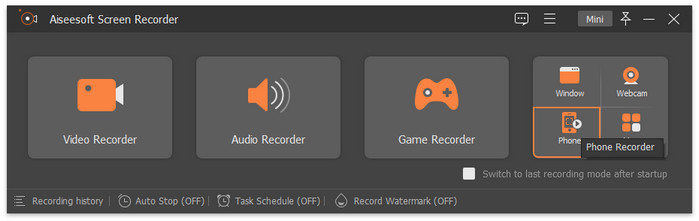
Bước 3. Sau đó, nhấp vào Trình ghi iOS Lựa chọn.

Bước 4. Bây giờ, một cửa sổ mới sẽ xuất hiện với hướng dẫn trên màn hình, yêu cầu bạn lựa chọn giữa Phản chiếu màn hình và Phản chiếu âm thanh. Trong trường hợp của bạn, hãy chọn Phản chiếu màn hình.
Bước 5. Bây giờ, trên iPhone của bạn, hãy mở Trung tâm điều khiển và bấm vào Phản chiếu màn hình. Sau đó, nhấp vào FVC Screen Recorder để kết nối iPhone hoặc thiết bị Android của bạn với máy tính.

Bước 6. Cuối cùng, để chụp ảnh màn hình trên thiết bị iPhone hoặc Android của bạn, chỉ cần nhấp vào biểu tượng Ảnh chụp nhanh.

Vì vậy, nếu bạn vẫn không thể quay màn hình OnlyFans trên máy tính, bạn có thể thử dùng điện thoại. Chỉ cần làm theo hướng dẫn từng bước được thiết kế riêng cho bạn.
Phần 3. Câu hỏi thường gặp về lý do tại sao bạn không thể ghi lại màn hình nội dung OnlyFans
Tôi có thể sử dụng tiện ích mở rộng của trình duyệt để ghi lại video OnlyFans không?
Hầu hết các tiện ích mở rộng trình duyệt sẽ không hoạt động trên OnlyFans, dẫn đến lỗi không thể quay màn hình OnlyFans. Nguyên nhân là do nền tảng này sử dụng bảo mật nâng cao và bảo vệ DRM, vốn chặn các công cụ như vậy. Ngay cả khi tiện ích mở rộng tuyên bố quay thành công, nó thường chỉ ghi lại màn hình trống hoặc bị đơ. Sử dụng trình ghi màn hình chuyên dụng như FVC Screen Recorder sẽ đáng tin cậy hơn.
OnlyFans có thông báo cho người sáng tạo khi có người ghi lại nội dung của họ không?
Không, OnlyFans không thông báo cho người sáng tạo khi có ai đó chụp ảnh màn hình hoặc chụp ảnh màn hình nội dung của họ. Tuy nhiên, điều này không có nghĩa là được phép. Việc chia sẻ hoặc lưu nội dung của người khác mà không có sự đồng ý vẫn vi phạm chính sách và luật bản quyền của OnlyFans.
Tại sao OnlyFans lại chặn công cụ ghi màn hình của tôi?
OnlyFans sử dụng hệ thống chống vi phạm bản quyền và bảo vệ nội dung có thể phát hiện các trình ghi màn hình phổ biến. Sau khi phát hiện, quá trình phát lại có thể tự động tạm dừng hoặc chuyển sang màu đen để ngăn chặn việc sao chép. Sử dụng một công cụ ghi hình chuyên nghiệp hỗ trợ chế độ ghi nội dung được bảo vệ có thể giúp bạn tránh được vấn đề này.
Phần kết luận
Nếu bạn không thể ghi lại màn hình OnlyFans, có thể là do các hạn chế tích hợp sẵn của nền tảng, phần mềm lỗi thời hoặc vấn đề về quyền thiết bị. Tin tốt là vấn đề này có thể dễ dàng khắc phục bằng công cụ và thiết lập phù hợp. Sử dụng trình ghi đáng tin cậy như FVC Screen Recorder đảm bảo ghi hình mượt mà, chất lượng cao mà không bị màn hình đen hoặc lỗi phát lại. Chỉ cần nhớ sử dụng có trách nhiệm và tôn trọng quyền của người sáng tạo. Luôn ghi lại nội dung OnlyFans một cách có đạo đức và được sự cho phép.



 Chuyển đổi video Ultimate
Chuyển đổi video Ultimate Trình ghi màn hình
Trình ghi màn hình



